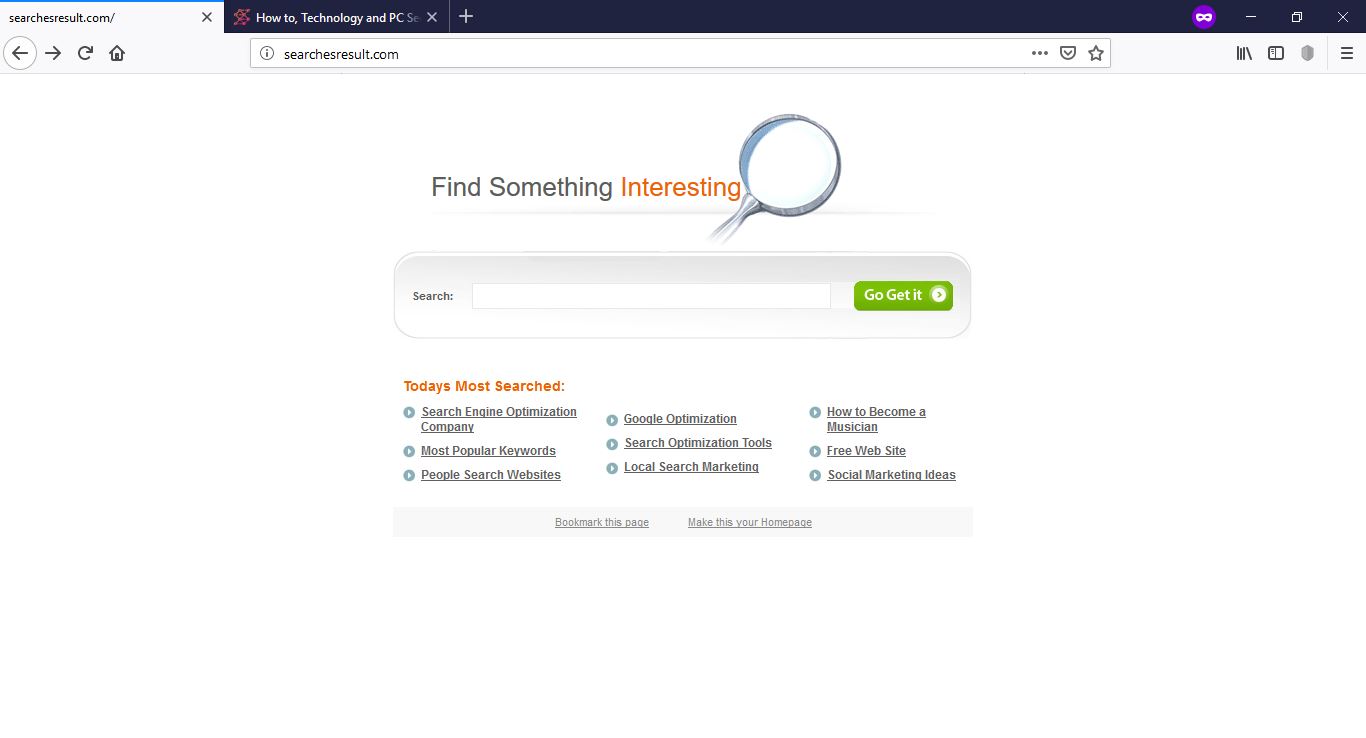El artículo le ayudará a eliminar Searchesresult completamente. Siga las instrucciones de eliminación navegador secuestrador previstos en la parte inferior de este artículo.
Su sitio web le redirigirá a su motor de búsqueda o en otro sitio malicioso. Durante el uso de sus servicios, usted puede encontrarse en las páginas con un montón de anuncios y contenido patrocinado que van a través de este secuestrador. El secuestrador va a cambiar la página de inicio, nueva pestaña, y la configuración de búsqueda para las aplicaciones de navegador que tiene en su máquina de la computadora.

Resumen de amenazas
| Nombre | secuestrador Searchesresult |
| Escribe | Navegador Secuestrador, PUP |
| Descripción breve | Cada aplicación de navegador en su ordenador podría obtener afectados. El secuestrador puede redirigir usted y mostrará una gran cantidad de anuncios. |
| Los síntomas | la configuración del navegador que se alteran son la página de inicio, motor de búsqueda y la nueva pestaña. |
| Método de distribución | Instalaciones de dominio público, paquetes combinados |
| Herramienta de detección |
Ver si su sistema ha sido afectado por malware
Descargar
Herramienta de eliminación de software malintencionado
|
| Experiencia de usuario | Unirse a nuestro foro discutir el secuestrador de resultados. |

Secuestrador de resultados de búsquedas: métodos de distribución
El secuestrador de resultados de búsquedas se puede distribuir a los usuarios de la computadora de destino utilizando varios métodos. Es un secuestrador de navegador clásico que presenta las características más típicas de este grupo de tipos de malware..
Las campañas de ataque pueden hacer uso de mensajes de ingeniería social que persuaden a los usuarios objetivo para que interactúen con una carga útil, sitio o descargar un determinado script o aplicación. Una lista de algunos de ellos es el siguiente:
- Los mensajes de correo electrónico - Los piratas informáticos pueden crear mensajes que parecen enviados por empresas o servicios conocidos que los usuarios podrían estar utilizando.. Serán obligados a descargar un software., actualizar o ejecutar un script que finalmente conducirá a la implementación del secuestrador.
- Sitios web falsos - Los delincuentes pueden crear sitios web que se hagan pasar por páginas de descarga de proveedores., Portales de Internet u otras fuentes desde donde los usuarios pueden recuperar software..
- Scripts del sitio - Elementos web maliciosos como banners, pop-ups y enlaces en el texto, junto con cuentas de usuario falsas y mensajes de spam pueden distribuir scripts que pueden redirigir a los usuarios a páginas de descarga que pueden activar scripts de instalación.
- Los documentos infectados - El uso de documentos maliciosos puede conducir a infecciones por secuestrador de resultados de búsquedas.. Esto se debe al hecho de que todos los tipos populares (documentos de texto enriquecido, hojas de cálculo, bases de datos y presentaciones) puede incluir macros y scripts que pueden generar la amenaza. Cuando se abre, se presentará una solicitud para generarlos.. Si está permitido, se producirá la infección..
- Instaladores de aplicaciones de malware - Esta táctica es similar a la de documentos, sino que usa archivos de configuración de la aplicación. Los actores malintencionados suelen apuntar a software como suites de creatividad, utilidades del sistema y etc.. Siempre que se ejecuten, se instalará el secuestrador.
Redes de intercambio de archivos - Se pueden utilizar para difundir contenido tanto legítimo como pirata y, como tales, son muy populares entre la distribución de malware..
Sin embargo, una de las formas de envío más populares es mediante la carga del secuestradores directamente a los repositorios relevantes de los navegadores web. Presentan promesas de adición de funciones y optimizaciones de rendimiento., también incluyen reseñas de usuarios falsas y credenciales de desarrollador.

Secuestrador de resultados de búsquedas: descripción detallada
Si bien el sitio principal de Searchesresult puede no ser de naturaleza maliciosa, el secuestrador relacionado con él puede provocar muchas situaciones peligrosas.. Los secuestradores de navegadores como Searchesresult son conocidos por ser capaces de causar una amplia gama de problemas según la configuración exacta de las muestras en las campañas designadas.. Cada infección puede presentar diferentes condiciones y efectos., Por eso, si se encuentra, la amenaza debe eliminarse de inmediato..
En la mayoría de los casos, el método de entrega incluirá un complemento de navegador que será instalado por las víctimas.. Cambiará la configuración del navegador para redirigir a las víctimas a la página prediseñada controlada por piratas informáticos. Los valores que se cambian incluyen la página de inicio por defecto, motor de búsqueda y nueva página de pestañas. Esto significa que cada vez que se inicia la aplicación, los usuarios verán la página de inicio del secuestrador de resultados de búsquedas..
La página mostrada mostrará un cuadro de motor de búsqueda estándar que muestra la opción de buscar en Internet utilizando las consultas ingresadas. Sin embargo, su uso invocará contenido patrocinado y, en algunos casos, más infecciones de malware. El desarrollo de tales páginas suele estar relacionado con la inserción de cookies de rastreo que puede mejorarse con la adición de módulos de recolección de datos. Estos dos módulos se pueden utilizar para recopilar información que se puede agrupar en dos categorías principales:
- Información personal - Este grupo de datos puede revelar directamente la identidad de los usuarios víctimas debido al hecho de que el motor puede buscar las cadenas relacionadas con su nombre., dirección, número de teléfono y las credenciales de la cuenta almacenados.
- Las métricas de máquinas - Los motores también pueden crear un informe de los componentes de hardware instalados, las variables del sistema operativo y la configuración del usuario. La información recopilada se utiliza para generar una identificación de infección única que se asigna a cada máquina.
Algunos secuestradores del navegador también pueden instalarse por sí mismos de una manera que los hace muy difíciles de eliminar., la llamada infecciones persistentes. Modificarán las opciones del sistema, los archivos de configuración, Entradas del Registro de Windows y opciones de arranque. Las consecuencias de esto pueden provocar problemas de rendimiento, ya sea con los navegadores web afectados o con el sistema en su conjunto..
Durante la interacción con el secuestrador de resultados de búsquedas, se puede ofrecer a los usuarios contenido patrocinado y publicitario. La razón de esto es que cada clic y visualización de un usuario genera un pequeño ingreso para los operadores maliciosos.. Esto se hace principalmente en el cuadro de resultados de la búsqueda al señalar a los visitantes las ventanas emergentes, banners, enlaces en texto y páginas de destino de anuncios.
Otra consecuencia peligrosa de tener esto instalado sería el despliegue de un Minero de Bitcoin, el tipo más popular de mineros de criptomonedas. Se trata de una pequeña aplicación basada en secuencias de comandos que se ejecuta desde la memoria y que descargará tareas matemáticas intensivas en recursos que se ejecutarán desde los hosts infectados.. Los recursos consumidos incluirán todos los parámetros importantes: UPC, GPU, memoria y espacio en disco duro.
Cuando una de las tareas asignadas se completa y se informa a los servidores pertinentes, los operadores maliciosos recibirán criptomonedas directamente en sus billeteras..
Los secuestradores del navegador se utilizan a menudo como dispositivos híbridos de entrega de carga útil.. Cuando hayan infectado una computadora determinada y hayan realizado los pasos necesarios de seguridad la entrega de Troya se puede pedir. Este componente permitirá a los delincuentes tomar el control de los hosts infectados., espiar a las víctimas y robar sus datos.
Se pueden seguir otros cambios en el código principal del secuestrador de resultados de búsquedas, ya que cada campaña puede ser diferente.

Eliminar el secuestrador del navegador
Para eliminar Searchesresult manualmente desde el ordenador, siga las instrucciones de eliminación paso a paso que aparecen a continuación. En caso de que la extracción manual no se deshace de la redirección secuestrador y sus archivos completamente, usted debe buscar y eliminar cualquier resto de comida con una herramienta anti-malware avanzado. Dicho programa puede mantener su computadora segura en el futuro.
- Ventanas
- Mac OS X
- Google Chrome
- Mozilla Firefox
- Microsoft Edge
- Safari
- Internet Explorer
- Detener Push Pop-ups
Cómo quitar el secuestrador de Searchesresult de Windows.
Paso 1: Analizar en busca de secuestrador de resultados con la herramienta de SpyHunter Anti-Malware



Paso 2: Inicie su PC en modo seguro





Paso 3: Desinstalar Searchesresult Hijacker y el software relacionado de Windows
Pasos de desinstalación para Windows 11



Pasos de desinstalación para Windows 10 y versiones anteriores
Aquí es un método en pocos y sencillos pasos que debe ser capaz de desinstalar la mayoría de los programas. No importa si usted está utilizando Windows 10, 8, 7, Vista o XP, esos pasos conseguirán el trabajo hecho. Arrastrando el programa o su carpeta a la papelera de reciclaje puede ser una muy mala decisión. Si lo haces, partes y piezas del programa se quedan atrás, y que puede conducir a un trabajo inestable de su PC, errores con las asociaciones de tipo de archivo y otras actividades desagradables. La forma correcta de obtener un programa de ordenador es de desinstalarla. Para hacer eso:


 Siga las instrucciones anteriores y se le desinstalar correctamente la mayoría de los programas.
Siga las instrucciones anteriores y se le desinstalar correctamente la mayoría de los programas.
Paso 4: Limpiar cualquier registro, Created by Searchesresult Hijacker on Your PC.
Los registros normalmente dirigidos de máquinas Windows son los siguientes:
- HKEY_LOCAL_MACHINE Software Microsoft Windows CurrentVersion Run
- HKEY_CURRENT_USER Software Microsoft Windows CurrentVersion Run
- HKEY_LOCAL_MACHINE Software Microsoft Windows CurrentVersion RunOnce
- HKEY_CURRENT_USER Software Microsoft Windows CurrentVersion RunOnce
Puede acceder a ellos abriendo el editor del registro de Windows y eliminar cualquier valor, creado por Searchesresult Hijacker allí. Esto puede ocurrir siguiendo los pasos debajo:


 Propina: Para encontrar un valor creado por virus, usted puede hacer clic derecho sobre él y haga clic "Modificar" para ver qué archivo que está configurado para ejecutarse. Si esta es la ubicación del archivo de virus, quitar el valor.
Propina: Para encontrar un valor creado por virus, usted puede hacer clic derecho sobre él y haga clic "Modificar" para ver qué archivo que está configurado para ejecutarse. Si esta es la ubicación del archivo de virus, quitar el valor.
Video Removal Guide for Searchesresult Hijacker (Ventanas).
Deshazte de Searchesresult Hijacker de Mac OS X.
Paso 1: Uninstall Searchesresult Hijacker and remove related files and objects





Mac le mostrará una lista de elementos que se inicia automáticamente cuando se conecte. Busque aplicaciones sospechosas idénticas o similares a Searchesresult Hijacker. Compruebe la aplicación que desea detener la ejecución de forma automática y luego seleccione en el Minus ("-") icono para ocultarlo.
- Ir Descubridor.
- En la barra de búsqueda, escriba el nombre de la aplicación que desea eliminar.
- Por encima de la barra de búsqueda cambiar los dos menús desplegables para "Sistema de Archivos" y "Están incluidos" de manera que se puede ver todos los archivos asociados con la aplicación que desea eliminar. Tenga en cuenta que algunos de los archivos no pueden estar relacionados con la aplicación así que mucho cuidado, que los archivos que elimine.
- Si todos los archivos que están relacionados, sostener el ⌘ + A para seleccionar y luego los llevan a "Basura".
En caso de que no pueda eliminar Searchesresult Hijacker a través de Paso 1 encima:
En caso de que usted no puede encontrar los archivos de virus y objetos en sus solicitudes u otros lugares que hemos mostrado anteriormente, puede buscar manualmente para ellos en las bibliotecas de su Mac. Pero antes de hacer esto, Por favor, lea la declaración de abajo:



Puede repetir el mismo procedimiento con los siguientes Biblioteca directorios:
→ ~ / Library / LaunchAgents
/Library / LaunchDaemons
Propina: ~ es allí a propósito, porque conduce a más LaunchAgents.
Paso 2: Scan for and remove Searchesresult Hijacker files from your Mac
Cuando tenga problemas en su Mac como resultado de scripts y programas no deseados como Searchesresult Hijacker, la forma recomendada de eliminar la amenaza es mediante el uso de un programa anti-malware. SpyHunter para Mac ofrece funciones de seguridad avanzadas junto con otros módulos que mejorarán la seguridad de su Mac y la protegerán en el futuro.
Video Removal Guide for Searchesresult Hijacker (Mac)
Quitar Searchesresult Hijacker de Google Chrome.
Paso 1: Inicie Google Chrome y abra el menú desplegable

Paso 2: Mueva el cursor sobre "Instrumentos" y luego desde el menú ampliado elegir "Extensiones"

Paso 3: Desde el abierto "Extensiones" Menú localizar la extensión no deseada y haga clic en su "Quitar" botón.

Paso 4: Después se retira la extensión, reiniciar Google Chrome cerrando desde el rojo "X" botón en la esquina superior derecha y empezar de nuevo.
Borrar el secuestrador de resultados de búsquedas de Mozilla Firefox.
Paso 1: Inicie Mozilla Firefox. Abra la ventana del menú:

Paso 2: Seleccione el "Complementos" icono en el menú.

Paso 3: Seleccione la extensión no deseada y haga clic "Quitar"

Paso 4: Después se retira la extensión, reinicie Mozilla Firefox cerrando desde el rojo "X" botón en la esquina superior derecha y empezar de nuevo.
Desinstalar Searchesresult Hijacker de Microsoft Edge.
Paso 1: Inicie el navegador Edge.
Paso 2: Abra el menú desplegable haciendo clic en el icono en la esquina superior derecha.

Paso 3: En el menú desplegable seleccione "Extensiones".

Paso 4: Elija la extensión sospechosa de ser maliciosa que desea eliminar y luego haga clic en el ícono de ajustes.

Paso 5: Elimine la extensión maliciosa desplazándose hacia abajo y luego haciendo clic en Desinstalar.

Eliminar el secuestrador Searchesresult de Safari
Paso 1: Inicie la aplicación Safari.
Paso 2: Después de solo pasar el cursor del ratón a la parte superior de la pantalla, haga clic en el texto de Safari para abrir su menú desplegable.
Paso 3: En el menú, haga clic en "Preferencias".

Paso 4: Después de esto, seleccione la pestaña 'Extensiones'.

Paso 5: Haga clic una vez en la extensión que desea eliminar.
Paso 6: Haga clic en 'Desinstalar'.

Una ventana emergente aparecerá que pide la confirmación para desinstalar la extensión. Seleccionar 'Desinstalar' otra vez, y el secuestrador de resultados de búsquedas se eliminará.
Elimina el secuestrador de resultados de búsquedas de Internet Explorer.
Paso 1: Inicie Internet Explorer.
Paso 2: Haga clic en el ícono de ajustes con la etiqueta 'Herramientas' para abrir el menú desplegable y seleccione 'Administrar complementos'

Paso 3: En la ventana 'Administrar complementos'.

Paso 4: Seleccione la extensión que desea eliminar y luego haga clic en 'Desactivar'. Aparecerá una ventana emergente para informarle de que está a punto de desactivar la extensión seleccionada, y algunos más complementos podrían estar desactivadas, así. Deje todas las casillas marcadas, y haga clic en 'Desactivar'.

Paso 5: Después de la extensión no deseada se ha eliminado, reinicie Internet Explorer cerrándolo desde el botón rojo 'X' ubicado en la esquina superior derecha y vuelva a iniciarlo.
Elimine las notificaciones automáticas de sus navegadores
Desactivar las notificaciones push de Google Chrome
Para deshabilitar las notificaciones push del navegador Google Chrome, por favor, siga los siguientes pasos:
Paso 1: Ir Ajustes en Chrome.

Paso 2: En la configuración de, seleccione “Ajustes avanzados":

Paso 3: Haga clic en "Configuración de contenido":

Paso 4: Abierto "Notificaciones":

Paso 5: Haga clic en los tres puntos y elija Bloquear, Editar o quitar opciones:

Eliminar notificaciones push en Firefox
Paso 1: Ir a Opciones de Firefox.

Paso 2: Ir a la configuración", escriba "notificaciones" en la barra de búsqueda y haga clic en "Ajustes":

Paso 3: Haga clic en "Eliminar" en cualquier sitio en el que desee que desaparezcan las notificaciones y haga clic en "Guardar cambios"

Detener notificaciones push en Opera
Paso 1: En ópera, prensa ALT + P para ir a Configuración.

Paso 2: En Configuración de búsqueda, escriba "Contenido" para ir a Configuración de contenido.

Paso 3: Abrir notificaciones:

Paso 4: Haz lo mismo que hiciste con Google Chrome (explicado a continuación):

Elimina las notificaciones automáticas en Safari
Paso 1: Abrir preferencias de Safari.

Paso 2: Elija el dominio desde el que desea que desaparezcan las ventanas emergentes push y cámbielo a "Negar" de "Permitir".
Searchesresult Hijacker-FAQ
What Is Searchesresult Hijacker?
The Searchesresult Hijacker threat is adware or virus de la redirección de navegador.
Puede ralentizar significativamente su computadora y mostrar anuncios. La idea principal es que su información sea probablemente robada o que aparezcan más anuncios en su dispositivo..
Los creadores de dichas aplicaciones no deseadas trabajan con esquemas de pago por clic para que su computadora visite sitios web de riesgo o de diferentes tipos que pueden generarles fondos.. Es por eso que ni siquiera les importa qué tipo de sitios web aparecen en los anuncios.. Esto hace que su software no deseado sea indirectamente riesgoso para su sistema operativo..
What Are the Symptoms of Searchesresult Hijacker?
Hay varios síntomas que se deben buscar cuando esta amenaza en particular y también las aplicaciones no deseadas en general están activas:
Síntoma #1: Su computadora puede volverse lenta y tener un bajo rendimiento en general.
Síntoma #2: Tienes barras de herramientas, complementos o extensiones en sus navegadores web que no recuerda haber agregado.
Síntoma #3: Ves todo tipo de anuncios, como resultados de búsqueda con publicidad, ventanas emergentes y redireccionamientos para que aparezcan aleatoriamente.
Síntoma #4: Ves aplicaciones instaladas en tu Mac ejecutándose automáticamente y no recuerdas haberlas instalado.
Síntoma #5: Ve procesos sospechosos ejecutándose en su Administrador de tareas.
Si ve uno o más de esos síntomas, entonces los expertos en seguridad recomiendan que revise su computadora en busca de virus.
¿Qué tipos de programas no deseados existen??
Según la mayoría de los investigadores de malware y expertos en ciberseguridad, las amenazas que actualmente pueden afectar su dispositivo pueden ser software antivirus falso, adware, secuestradores de navegador, clickers, optimizadores falsos y cualquier forma de programas basura.
Qué hacer si tengo un "virus" like Searchesresult Hijacker?
Con pocas acciones simples. Primero y ante todo, es imperativo que sigas estos pasos:
Paso 1: Encuentra una computadora segura y conectarlo a otra red, no en el que se infectó tu Mac.
Paso 2: Cambiar todas sus contraseñas, a partir de sus contraseñas de correo electrónico.
Paso 3: Habilitar autenticación de dos factores para la protección de sus cuentas importantes.
Paso 4: Llame a su banco para cambiar los datos de su tarjeta de crédito (código secreto, etc) si ha guardado su tarjeta de crédito para compras en línea o ha realizado actividades en línea con su tarjeta.
Paso 5: Asegurate que llame a su ISP (Proveedor de Internet u operador) y pedirles que cambien su dirección IP.
Paso 6: Cambia tu Contraseña de wifi.
Paso 7: (Opcional): Asegúrese de escanear todos los dispositivos conectados a su red en busca de virus y repita estos pasos para ellos si se ven afectados.
Paso 8: Instalar anti-malware software con protección en tiempo real en cada dispositivo que tenga.
Paso 9: Trate de no descargar software de sitios de los que no sabe nada y manténgase alejado de sitios web de baja reputación en general.
Si sigue estas recomendaciones, su red y todos los dispositivos se volverán significativamente más seguros contra cualquier amenaza o software invasivo de información y estarán libres de virus y protegidos también en el futuro.
How Does Searchesresult Hijacker Work?
Una vez instalado, Searchesresult Hijacker can recolectar datos usando rastreadores. Estos datos son sobre tus hábitos de navegación web., como los sitios web que visita y los términos de búsqueda que utiliza. Luego se utiliza para dirigirle anuncios o para vender su información a terceros..
Searchesresult Hijacker can also descargar otro software malicioso en su computadora, como virus y spyware, que puede usarse para robar su información personal y mostrar anuncios riesgosos, que pueden redirigir a sitios de virus o estafas.
Is Searchesresult Hijacker Malware?
La verdad es que los programas basura (adware, secuestradores de navegador) no son virus, pero puede ser igual de peligroso ya que pueden mostrarle y redirigirlo a sitios web de malware y páginas fraudulentas.
Muchos expertos en seguridad clasifican los programas potencialmente no deseados como malware. Esto se debe a los efectos no deseados que pueden causar los PUP., como mostrar anuncios intrusivos y recopilar datos del usuario sin el conocimiento o consentimiento del usuario.
About the Searchesresult Hijacker Research
El contenido que publicamos en SensorsTechForum.com, this Searchesresult Hijacker how-to removal guide included, es el resultado de una extensa investigación, trabajo duro y la dedicación de nuestro equipo para ayudarlo a eliminar el, problema relacionado con el adware, y restaurar su navegador y sistema informático.
How did we conduct the research on Searchesresult Hijacker?
Tenga en cuenta que nuestra investigación se basa en una investigación independiente. Estamos en contacto con investigadores de seguridad independientes, gracias a lo cual recibimos actualizaciones diarias sobre el último malware, adware, y definiciones de secuestradores de navegadores.
Además, the research behind the Searchesresult Hijacker threat is backed with VirusTotal.
Para comprender mejor esta amenaza en línea, Consulte los siguientes artículos que proporcionan detalles informados..